Excel 自动调整列宽
调整Excel中每一列的宽度是最经常使用的过程之一。当我们使用日期等格式时,我们可以看到单元格的宽度是自动拟合的,但这并不总是发生。当单元格的宽度不足以显示数据时,那么单元格中就会显示一系列的 “#”符号。这个问题可以用自动拟合功能来解决。
阅读本教程,了解如何在Excel中自动调整列宽。
自动调整Excel中的列宽
这里,我们将使用三个简单的快捷方式来完成我们的任务。让我们看看一个简单的过程,了解如何在Excel中自动调整列的宽度。为了完成这个过程,我们将使用快捷键。
第1步
考虑一个Excel表格,其中的数据是笨拙的,与下图所示的数据相似。
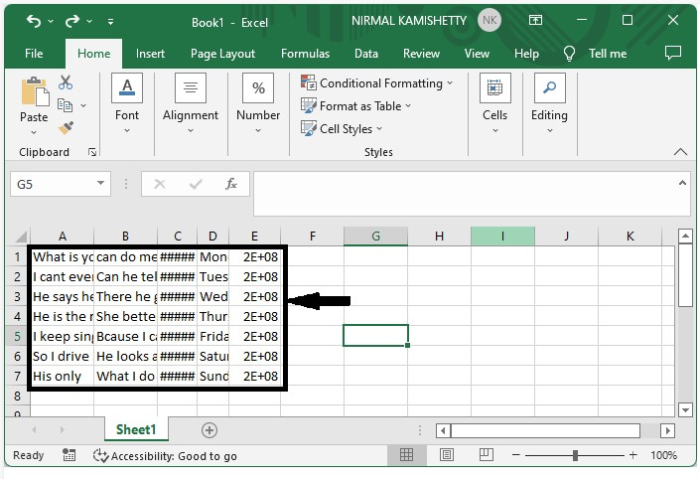
正如我们所看到的,工作表中的数据不清晰,无法理解的事实,只需调整每一列的宽度就可以解决。我们可以手动操作,但一般不使用。一般来说,将使用快捷键来完成。我们将使用与ALT按钮相结合的命令。
第2步
现在选择你要调整的单元格范围,依次点击ALT+O、ALT+C和ALT+A命令,列的宽度将被调整,如下图所示。
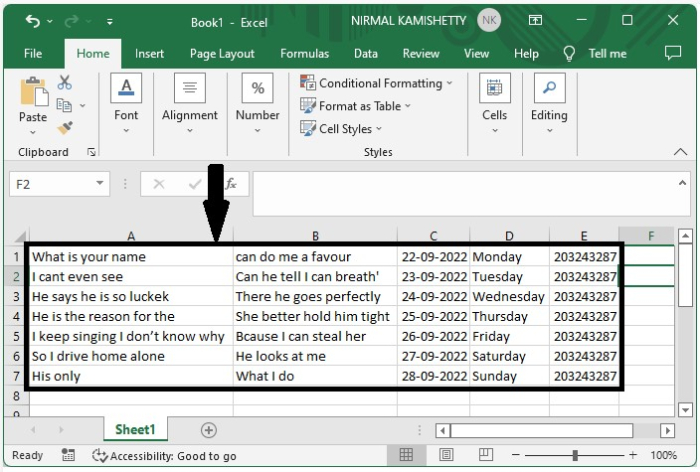
注意 – 确保你在发出命令时不要松开ALT键,也就是说,用一次ALT键分别点击O、C和A。
结论
在本教程中,我们用一个简单的例子来演示如何在Excel中自动拟合列宽以突出一组特定的数据。
 极客教程
极客教程